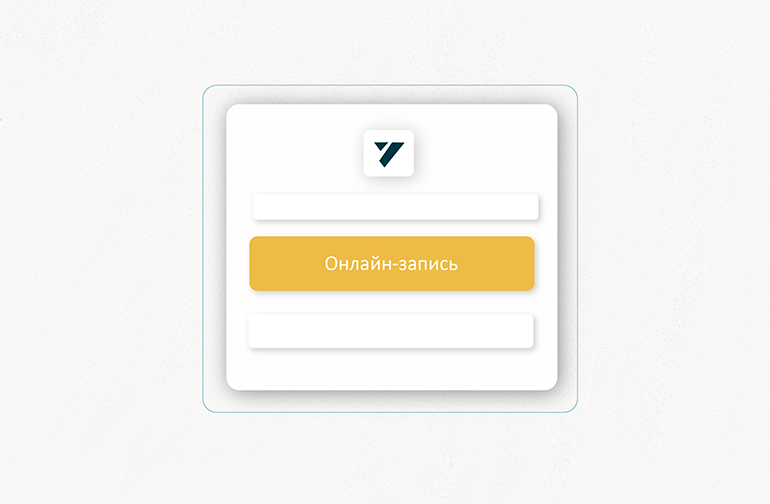
После выполнения настройки онлайн-записи перейдите к установке виджета на сайт.
Если у вас есть готовый разработанный дизайн кнопки онлайн-записи и вы хотите, чтобы форма онлайн-записи открывалась при клике по ней, то выберите данный способ установки.
Виджет онлайн-записи можно привязать к любой кнопке на сайте компании. Поэтому предварительно поставьте на ваш сайт код самой кнопки:
<a href="#" class="ms_booking">Записаться онлайн</a>
Установка кнопки
В основном меню перейдите в раздел Онлайн-запись – Вебсайт. Выберите необходимую форму или добавьте новую (подробнее в статье Создание виджетов онлайн-записи).
В появившемся окне перейдите во вкладку Настройки кнопки и снимите галочку напротив пункта Включить кнопку.
Перейдите во вкладку Код кнопки. Скопируйте его и установите перед закрывающимся тегом </body> на каждой странице сайта.
Код имеет следующий вид:
<script type="text/javascript" src="https://w11782.yclients.com/widgetJS" charset="UTF-8"></script>
где 11782 - уникальный идентификатор конкретной формы.
Однако, в данный код нужно внести изменения. Уберите из него https: и поставьте на сайт получившийся вариант кода.
В данном случае:
<script type="text/javascript" src="//w11782.yclients.com/widgetJS" charset="UTF-8"></script>
Вы можете получить идентификатор для конкретной формы на странице Онлайн-запись – Вебсайт (подробности в статье Как узнать номер (ID) формы онлайн-записи (виджета)). Расположите код формы записи в шаблоне сайта под кодом кнопки.











